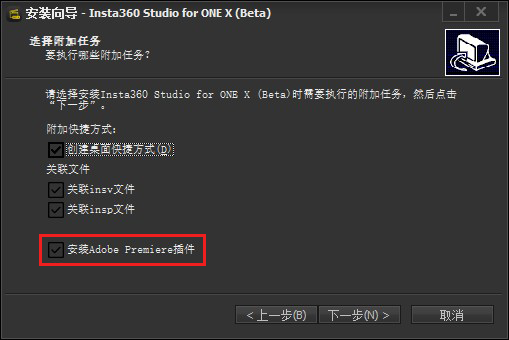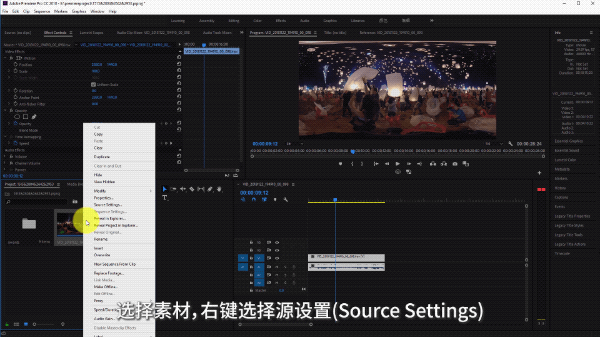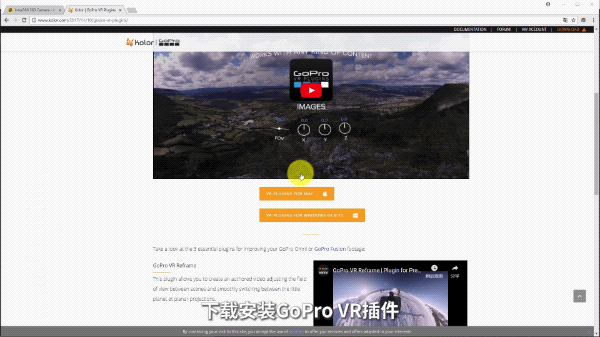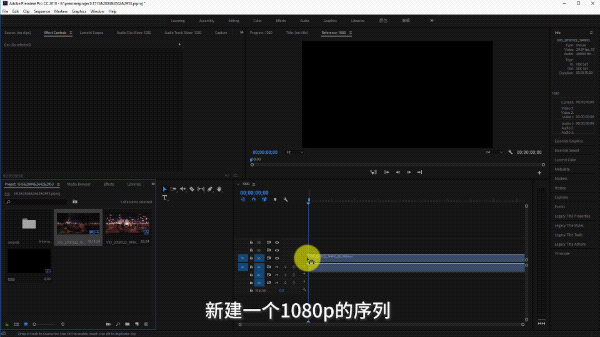如何用 Adobe Premiere 处理 5.7K 视频?
- 本篇教程中包含两个教程:如何在Premiere中用Studio Beta插件编辑导出5.7K全景视频,如何用GoPro Vr插件输出1080P录屏。
- 如何在Pr中编辑并导出5.7K全景视频文件?
- 1. 下载安装最新版本的Insta360 Studio for ONE X (Beta),安装时,注意勾选安装Adobe Premiere插件;此插件适用于Adobe Premiere 2018及以上版本。点击进入下载地址。
- Windows: 安装时勾选“安装Adobe Premiere插件”。
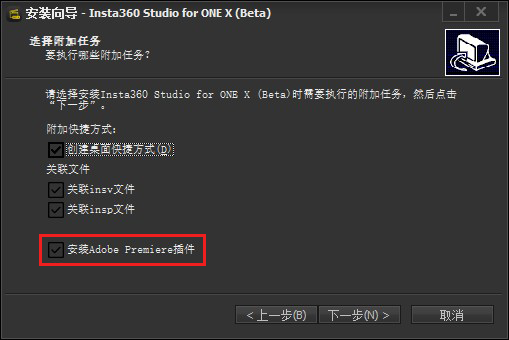
<li><strong>Mac: </strong>安装时,勾选“Premiere Plugin”。</li>

- 2. 在Pr中导出5.7K全景视频文件。
- 将insv文件拖入到Pr素材箱,拖入时间线后可以对素材进行剪辑;选择素材,右键选择源设置,选择拼接方式以及是否采用超级防抖;导出5.7K视频时,码率设置在60MBps以上
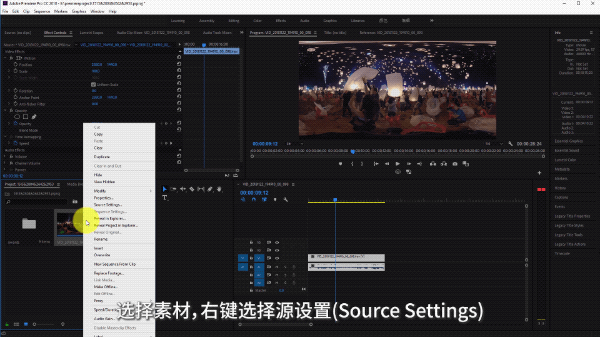
- 如何在Premiere中通过GoPro VR插件编辑全景视频并输出1080P录屏(平面视频)?
- 1.安装Premiere 2018以上版本,安装Insta360 Studio for ONE X (Beta),安装GoPro VR插件;点击进入下载地址。
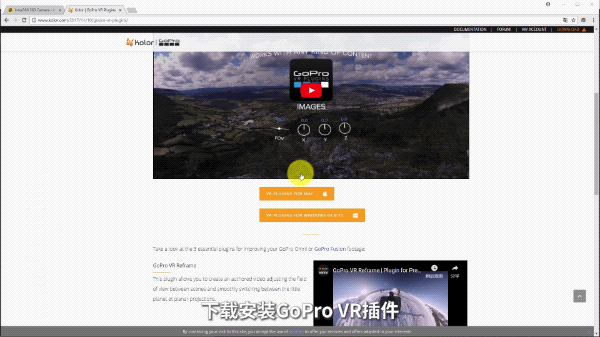
- 2.在Premiere中通过GoPro VR插件编辑全景视频并输出1080P录屏
- 新建1080P的序列—将全景视频拖入时间线--添加 GoPro VR Reframe 效果--插入关键帧调整FOV、Yaw和Pitch值控制全景视频水平和倾斜角度和视角--输出视频。
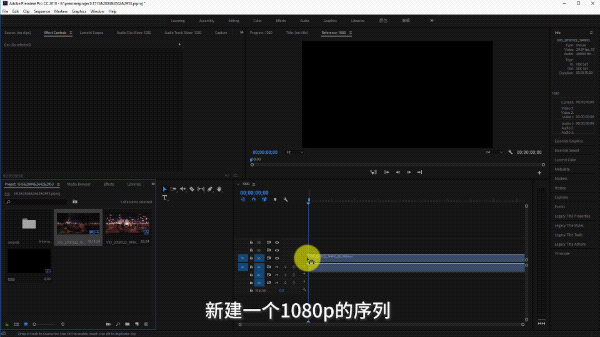
- 小贴士:
- 文中所提供的GoPro VR插件不是唯一下载地址,您可以根据个人需求在网上下载最新版插件。
- 2.在Pr中导出VR180 3D视频步骤与导出全景视频步骤相同。建议使用Pr 2019版本处理VR180 3D视频,导出后直接有VR180标识,上传YouTube后可以直接被识别。
- 3.使用Pr 2018版本导出VR180 3D视频后,还需要用谷歌VR180 Creator 再加一遍metadata,上传YouTube后才能被识别。